word2019书籍折页怎么设置?word2019书籍折页设置图文教程
百度经验 发布时间:2019-10-31 17:01:58 作者:RSY_SXY  我要评论
我要评论
word2019书籍折页怎么设置?这篇文章主要介绍了word2019书籍折页设置图文教程,需要的朋友可以参考下
如果要设置word2019的书籍折页在哪里弄那?下面小编给大家分享一下。
word2019书籍折页设置图文教程
首先点击顶部的布局菜单,如下图所示
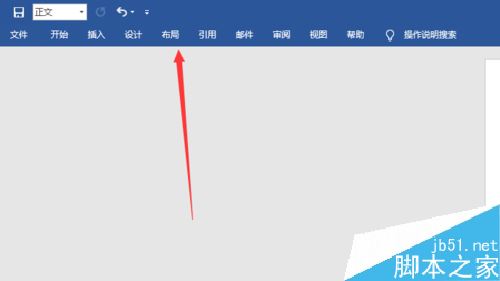
然后点击页面设置里的小三角图标
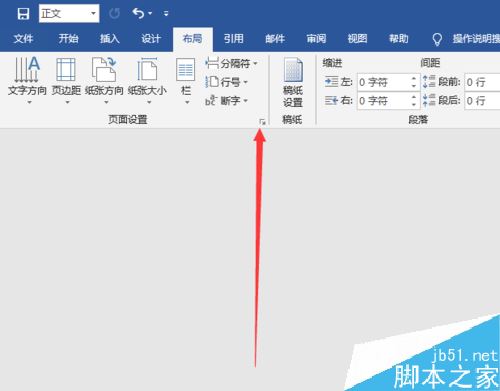
接着选择页边距,如下图所示
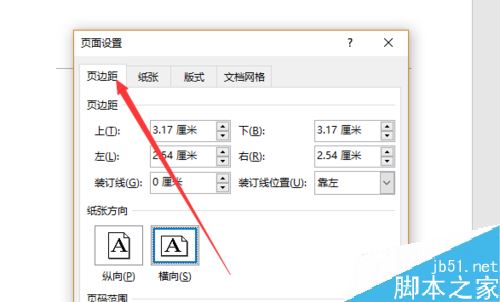
找到多页下拉框,如下图所示
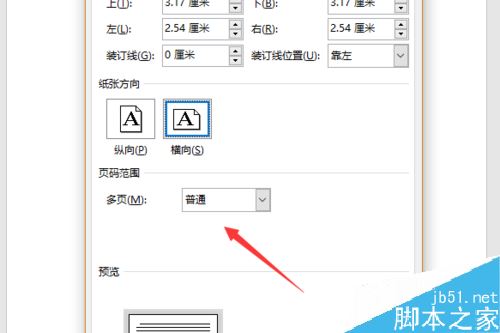
然后在下拉框中就能找到书籍折页了
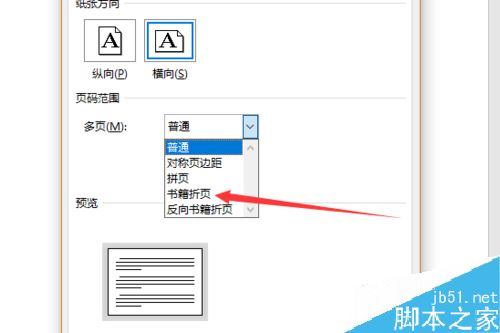
最后还可以选择每册中的页数,如下图所示
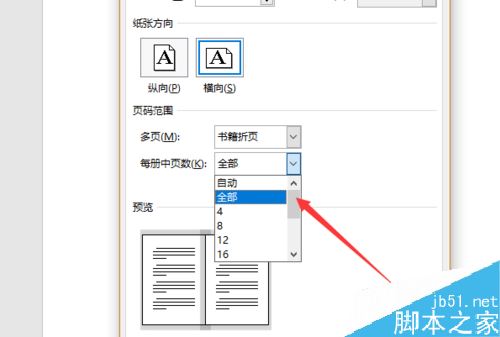
综上所述,word2019中书籍折页就在页面设置的页边距里面的多页下拉框
推荐阅读
Word 2019怎么进行全文翻译?Word 2019全文翻译教程
word 2019如何设置分栏、分割线?word 2019分栏及分割线设置方法
以上就是本篇文章的全部内容了,希望对各位有所帮助。如果大家还有其他方面的问题,可以留言交流,请持续关注脚本之家!
相关文章
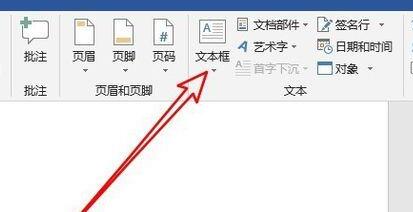
word2019怎么使用文本框链接?word2019文本框链接使用教程
word2019怎么使用文本框链接?这篇文章主要介绍了word2019文本框链接使用教程,需要的朋友可以参考下2019-10-31
Word2019怎么设置行间距?Word2019行距设置教程
Word2019怎么设置行间距?这篇文章主要介绍了Word2019行距设置教程,需要的朋友可以参考下2019-10-31
Word2019怎么添加下一页?Word2019添加下一页的三种方法
Word2019怎么添加下一页?这篇文章主要介绍了Word2019添加下一页的三种方法,需要的朋友可以参考下2019-10-31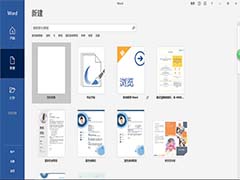 word2019怎么创建pdf文件?word2019中想要直接创建pdf文件,该怎么创建pdf文件呢?下面我们就来看看详细的教程,需要的朋友可以参考下2019-09-06
word2019怎么创建pdf文件?word2019中想要直接创建pdf文件,该怎么创建pdf文件呢?下面我们就来看看详细的教程,需要的朋友可以参考下2019-09-06 word2019怎么设计金色立体的艺术字?word2019中想要设计一款漂亮的艺术字,该怎么设计呢?下面我们就来看看详细的教程,需要的朋友可以参考下2019-09-05
word2019怎么设计金色立体的艺术字?word2019中想要设计一款漂亮的艺术字,该怎么设计呢?下面我们就来看看详细的教程,需要的朋友可以参考下2019-09-05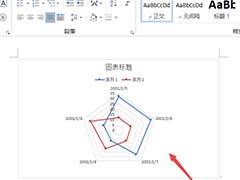 Word2019怎么制作有数据标记的雷达图表?word中想要制作一个雷达图,该怎么制作带有数据的雷达图呢?下面我们就来看看详细的教程,需要的朋友可以参考下2019-09-05
Word2019怎么制作有数据标记的雷达图表?word中想要制作一个雷达图,该怎么制作带有数据的雷达图呢?下面我们就来看看详细的教程,需要的朋友可以参考下2019-09-05 Word2019怎么添加带颜色的文字方框?Word2019文字想要添加方框,该怎么设置有颜色的文字方框呢?下面我们就来看看详细的教程,需要的朋友可以参考下2019-09-03
Word2019怎么添加带颜色的文字方框?Word2019文字想要添加方框,该怎么设置有颜色的文字方框呢?下面我们就来看看详细的教程,需要的朋友可以参考下2019-09-03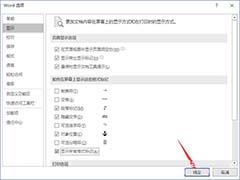 Word2019怎么显示所有格斯标记前面的方框?Word2019中文件想要显示有格式标记,该怎么显示呢?下面我们就来看看详细的教程,需要的朋友可以参考下2019-08-27
Word2019怎么显示所有格斯标记前面的方框?Word2019中文件想要显示有格式标记,该怎么显示呢?下面我们就来看看详细的教程,需要的朋友可以参考下2019-08-27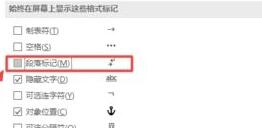
Word2019怎么取消段落标记?Word2019取消段落标记方法
Word2019怎么取消段落标记?这篇文章主要介绍了Word2019取消段落标记方法,需要的朋友可以参考下2019-08-26
Word2019怎么垂直打印?Word2019垂直打印设置方法
Word2019怎么垂直打印?这篇文章主要介绍Word2019垂直打印设置方法,需要的朋友可以参考下2019-08-26



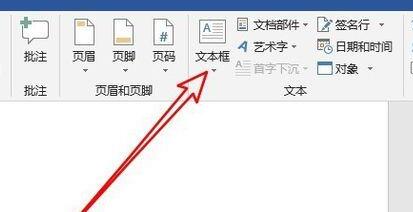


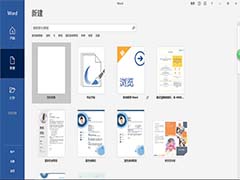

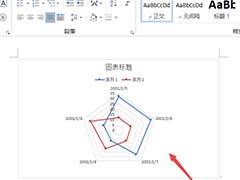

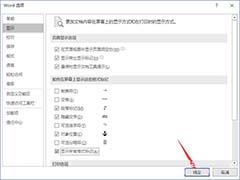
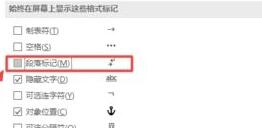

最新评论